-

- Optagelse
-
Tag stillbilleder i automatisk tilstand
Tag stillbilleder i automatisk tilstand
Du kan optage uden at bekymre dig om indstillingerne ved hjælp af tilstanden ![]() Intelligent Auto.
Intelligent Auto.
BEMÆRK
Afhængigt af motivet og optagelsesforholdend, kan optagelsen muligvis ikke udføres korrekt, selv i Intelligent Auto-tilstanden.
Start optagelsen, når du har justeret fokus

Kun tilgængelig, når „SHUTTER MODE“ er indstillet til „RECORD ONE SHOT“.
Indikatorer under optagelse af stillbilleder
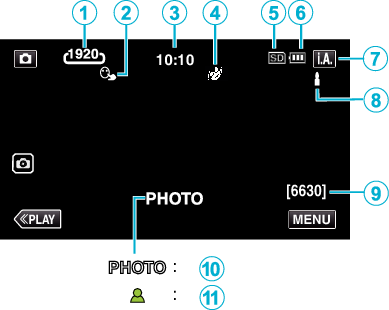
Nogle skærmbilleder forsvinder efter ca. 3 sekunder.
Brug  -knappen til at ændre visningerne.
-knappen til at ændre visningerne.
Display-ikon |
Beskrivelse |
|
|---|---|---|
|
|
Billedstørrelse |
Viser ikonet for billedstørrelse. Stillbilledernes størrelse kan ændres. |
|
|
TOUCH PRIORITY AE/AF |
Viser indstillingen for „TOUCH PRIORITY AE/AF“. |
|
|
Tid |
Viser den aktuelle tid. |
|
|
RECORDING EFFECT |
Viser det tilsvarende ikon, når en optagelseseffekt angives. |
|
|
Optagelsesmedie |
Viser et ikon for det medie, stillbilleder bliver lagret på. |
|
|
Batteriindikator |
Viser batteripakkens omtrentlige resterende kapacitet under brug. |
|
|
Indspilningstilstand |
Viser den aktuelle optagelsestilstand for |
|
|
Indstilling af scener fra intelligent auto |
De viste scener påvises automatisk i funktionen intelligent auto. Der kan påvises flere scener. |
|
|
Antal resterende billeder |
Viser det resterende antal billeder, der kan tages. |
|
|
Indspilning i gang |
„PHOTO“ kommer til syne, når der optages et stillbillede. |
|
|
Fokus |
Lyser grønt, når der fokuseres. |
Scener fra intelligent auto
Display-ikon |
Beskrivelse |
|---|---|
|
|
Fanger huden på en perfekt måde. |
|
|
Lader folk blive indfanget på en naturlig måde. |
|
|
Optag en gruppe personer med de mest passende indstillinger. |
|
|
Optager mens der fokuseres på en genstand tæt på. |
|
|
Fokuserer fra en fjerntliggende afstand og indfanger et skarpt billede med klare farver. |
|
|
Optager på mørke steder med minimal støj i det samlede billede. |
|
|
Giver mulighed for at indfange natscener med minimal støj i det samlede billede. |
|
|
Hindrer farver i at falme, også når der optages i lyse omgivelser, som for eksempel snemarker og strande. |
|
|
Hindrer farven i at falme, når optagelsen udsættes for spotlys. |
|
|
Reproducerer klart træernes grønne farve. |
|
|
Reproducerer solnedgangens farver på en naturlig måde. |
|
|
Justerer indstillingerne, således at personen/motivet ikke forekommer for i forhold til baggrunden. |
|
|
Optager mens der lægges vægt på farvernes lysstyrke. |
|
|
Reproducerer de naturlige farver fra udendørs omgivelser i om dagen. |
|
|
Reproducerer de naturlige farver fra indendørs omgivelser i en kold farvebelysning. |
|
|
Reproducerer de naturlige farver fra indendørs omgivelser i en varm farvebelysning. |
|
|
Vælder de mest passende indstillinger for håndholdt optagelse. |
|
|
Vælger de mest passende indstillinger når der bruges en trefod for optagelse. |
BEMÆRK
Scener kan påvises alt efter optagelsesforholdene, og justeres automatisk i Intelligent Auto-tilstand.
Der kan påvises flere scener, afhængigt af optagelsesforholdene.
Nogle funktioner fungerer muligvis ikke korrekt, afhængig af optagelsesforholdene.
Betjeningsknapper til at tage stillbilleder
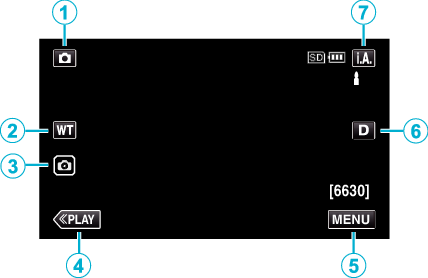
Betjeningsknapper |
Beskrivelse |
|
|---|---|---|
|
|
Video/stillbillede-tilstand |
Skifter mellem video- og stillbillede-moder. |
|
|
WT Zoom |
Tillader de samme funktioner som zoomknappen for at blive udført. |
|
|
Optagelse af stillbilleder |
Gør det muligt for dig at tage stillbilleder ved hjælp af berøringspanelet. Ved at trykke på knappen og holde den nede bliver det muligt for dig at justere fokus før optagelse. |
|
|
Afspilningstilstand |
Skifter til afspilningstilstand. |
|
|
MENU |
Viser de forskellige menuer for stillbilledeoptagelse. |
|
|
Display-knap |
Ændrer skærmbilledet mellem fuldt ( Simpel visning: Visse visninger forsvinder automatisk, når skærmen ikke anvendes. Fuldt skærmbillede: Viser alt. Display-knappen skifter fra Når strømmen er slukket, bliver et enkelt display ( |
|
|
Optagelsestilstand |
Skifter mellem tilstandene |
Sådan anvendes den lydløse tilstand
Når den lydløse tilstand anvendes, bliver LCD-skærmen mørkere, og der funktionslydene bliver ikke produceret. Brug denne tilstand til stille optagelser på mørke steder, som for eksempel under en forestilling.
![]() bliver vist, når „SILENT MODE“ er indstillet til „ON“.
bliver vist, når „SILENT MODE“ er indstillet til „ON“.
For kun at slå betjeningslyde fra skal du indstille „OPERATION SOUND“ i menuen til „OFF“ i stedet for at anvende lydløs tilstand.
Betjeningsprocedure
Top-menuen kommer til syne.
_UJDCILutuwlqug.png)

FORSIGTIG
Udsæt ikke objektivet for direkte sollys.
Mens denne enhed anvendes med LCD-skærmen når den vendes og lukkes, stiger temperaturen lettere. Lad LCD-skærmen være åben når du bruger denne enhed i længere tid, eller på på steder, der er udsat for direkte sollys eller høje temperaturer.
Strømmen kan slukkes for at beskytte kredsløbet, hvis enhedens temperatur stiger for meget.
Fjern ikke lysnetadapteren eller SD-kortet, når lampen STRØM/ADGANG lyser. De optagede data kan blive ulæselige.
Denne enhed er en mikrocomputer-styret enhed. Elektrostatisk udladning, ekstern støj og interferens (fra et tv, en radio, etc.) kan hindre apparatet i at fungere korrekt. I så fald skal du lukke skærmen for at slukke strømmen, fjerne lysnetadapteren og derefter trykke på knappen Nulstil for at nulstille denne enhed.
BEMÆRK
Det anbefales at lave en prøveoptagelse, før du optager en vigtig scene.
Afhængigt af indspilningsforholdene, kan de fire hjørne af skærmen være mørke, men dette er ikke en fejl. Hvis dette er tilfældet, skal indspilningsforholdene ændres ved, for eksempel, at flytte zoom-knappen.

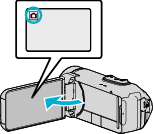
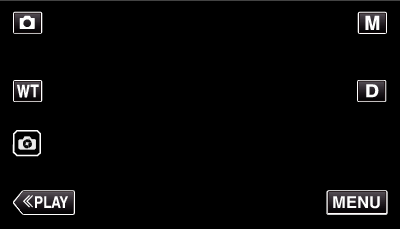
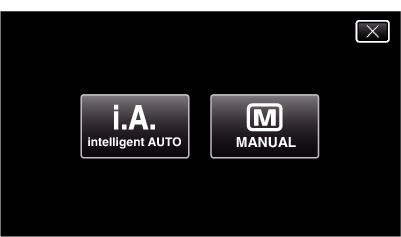














 ) og simpelt (
) og simpelt (